
La seguente semplice guida ti aiuta a configurare il server VNC su macchine RHEL/CentOS 6, VNC aiuta a condividere il desktop con le altre macchine su cui è installato un client. Per impostazione predefinita, il server e il client VNC non sono installati, è necessario configurare manualmente il server vnc.
Prima dell'installazione, configura il repository yum utilizzando un'immagine ISO o un DVD ROM . Installa il VNC usando il comando yum. Il server deve essere installato con il desktop GNOME o KDE
yum installa il server tigervncAvvia il server VNC.
server virtualeDevi impostare la password per accedere al desktop, quindi inserisci la password che desideri.
Avrai bisogno di una password per accedere ai tuoi desktop.
Password:
Verifica:
Una volta inserita la password, otterrai informazioni sulla sessione desktop. La sessione desktop è 1 secondo le informazioni seguenti se è necessaria un'altra sessione emettere il comando vncserver sul terminale; otterrai una sessione 2 e incrementi ogni volta che eseguirai nuovamente lo stesso comando.
Il nuovo desktop "LINUX.ITZGEEK.COM:1 (root)" è LINUX.ITZGEEK.COM:1
Creazione dello script di avvio predefinito /root/.vnc/xstartup
Avvio delle applicazioni specificate in /root/.vnc/xstartup
Il file di registro è /root/.vnc/LINUX.ITZGEEK.COM:1.log
Aggiungi la voce iptables per consentire la connessione in entrata. Supponendo che tu abbia creato solo una sessione desktop. La porta di ascolto predefinita è 5900 , Se hai creato la prima sessione, sarà 5901 e così via.
iptables -A INPUT -p tcp –dport 5901 -j ACCEPTPrendi il desktop remoto.
ipaddress:5901 or ipaddress:1
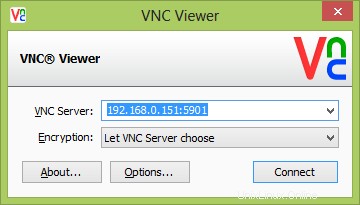 Ti verrà chiesto di inserire la password, inserisci la password che hai creato in precedenza.Ora otterrai il sessione desktop vnc.
Ti verrà chiesto di inserire la password, inserisci la password che hai creato in precedenza.Ora otterrai il sessione desktop vnc. 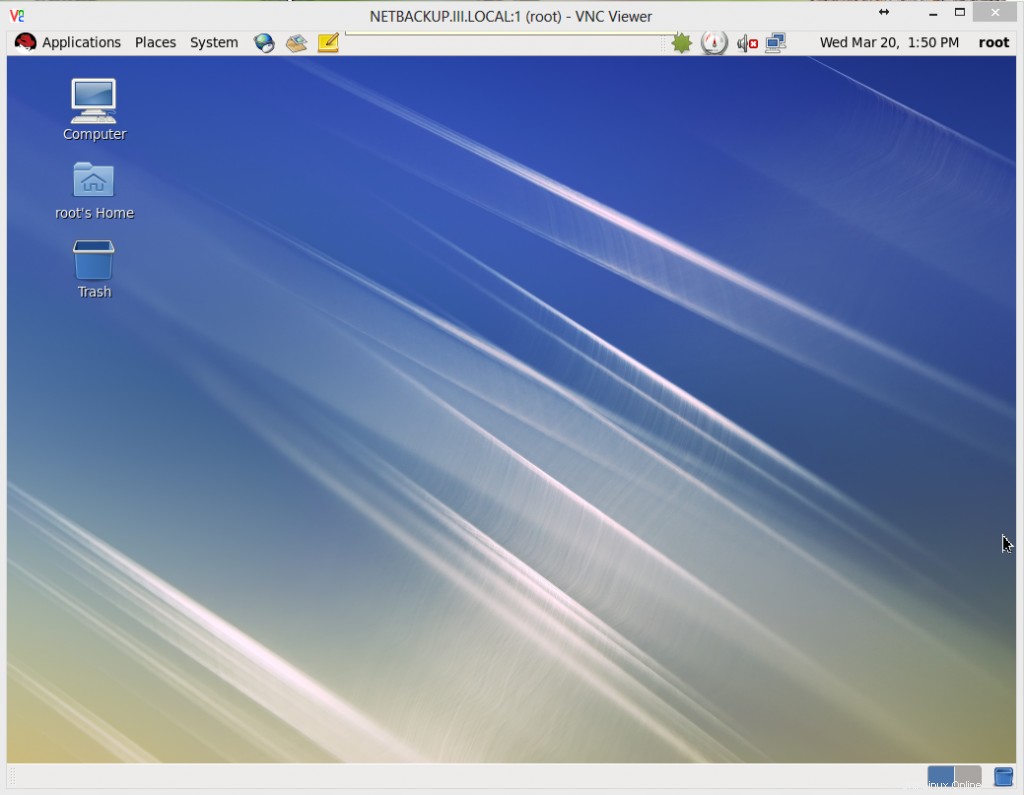 Questo è tutto ciò che hai configurato correttamente il server VNC su CentOS/RHEL 6.
Questo è tutto ciò che hai configurato correttamente il server VNC su CentOS/RHEL 6.